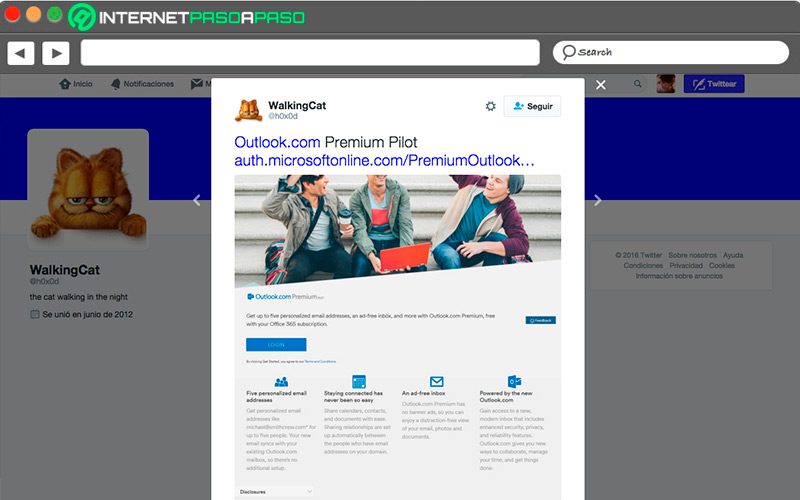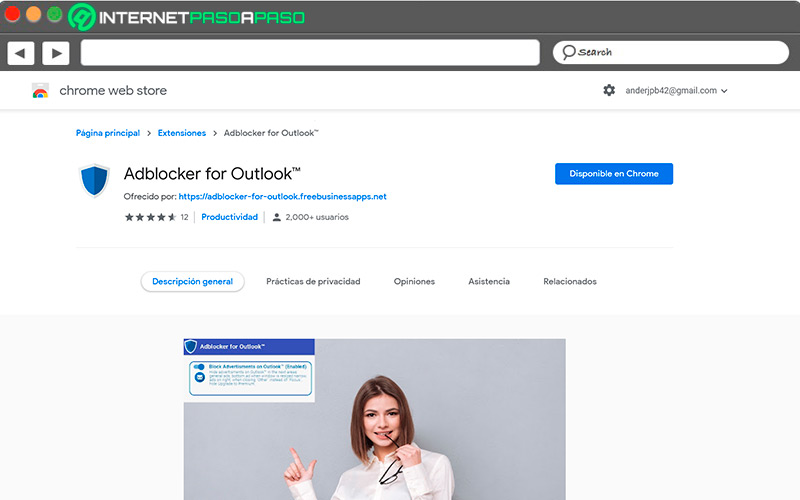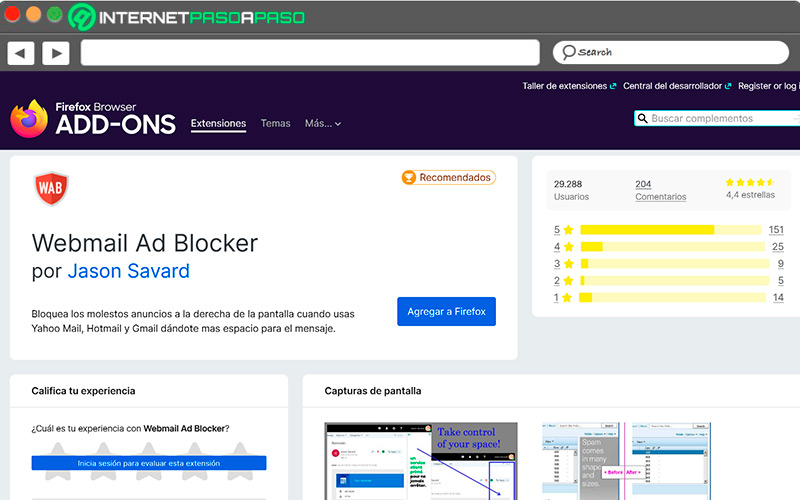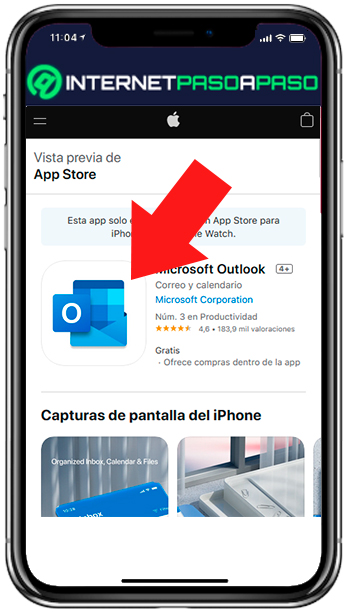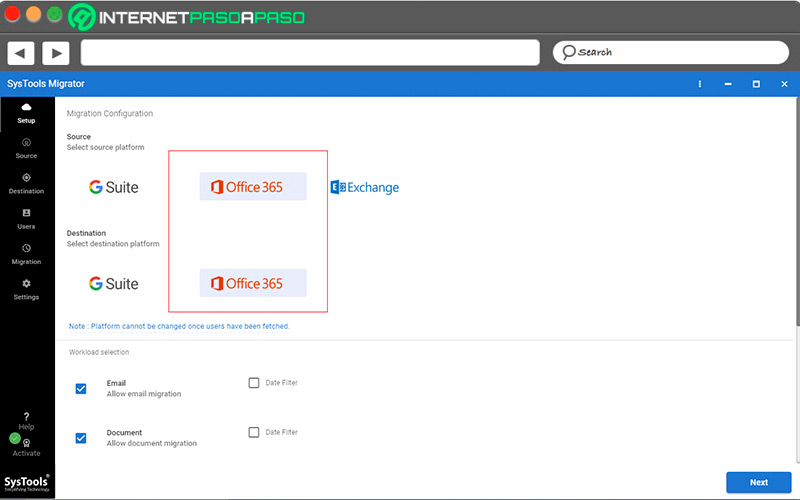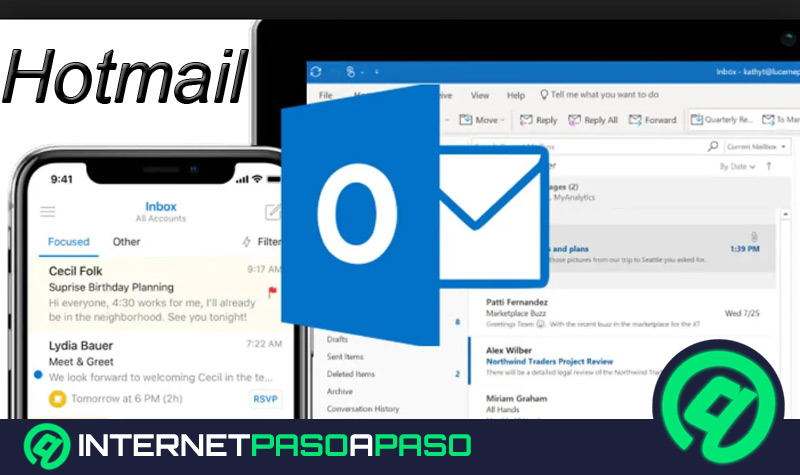Outlook es una plataforma de correo electrónico muy importante a nivel mundial, todo esto gracias a los beneficios e innovaciones que presenta, además de la facilidad de su manejo, y al prestigio que ha ido ganando a través de los años debido a la calidad de su servicio.
Es por ello, y por la gran cantidad de usuarios que posee (se estiman alrededor de 400 millones en todo el mundo) que en los últimos tiempos observamos anuncios de todo tipo, lo cual en muchas ocasiones puede ser algo incómodo al momento de trabajar y hasta puede desviarnos la atención de lo que de verdad nos importa.
En este artículo, vamos a conocer qué tipo de anuncios puedes bloquear en Outlook y cómo eliminarlos desde cualquier dispositivo, con todos los procedimientos y pasos correspondientes.
¿Qué tipo de anuncios se pueden bloquear en Outlook?
Los anuncios que puedas observar en tu cuenta de Outlook dependen principalmente de las suscripciones que tengas de páginas comerciales, razón por la cual no es de extrañar que te aparezcan anuncios referentes a la temática de estas compañías, con desafiliarse de estos servicios los puedes bloquear.
Menciones de servicios informáticos, antivirus, aplicaciones, o las famosas tarjetas de regalos, son elementos que también puedes bloquear en tu cuenta de correo. Publicidad de redes sociales, y hasta concursos para viajar en crucero son frecuentemente mencionados por algunos usuarios, como propaganda en su bandeja de Outlook.
Aprende cómo bloquear los anuncios de Outlook en cualquier dispositivo
Los anuncios en el correo de Outlook pueden llegar a ser molestos si se convierten en repetitivos, ya que la principal función del mismo es ofrecernos un servicio estable para enviar y recibir información, ahora bien, cada navegador posee sus formas de borrar estos elementos que en momentos determinados no queremos ver.
Veamos a continuación de qué manera podemos bloquear este tipo de anuncios o publicidad de nuestro correo de una forma fácil y sencilla, según el dispositivo que estés utilizando en un momento determinado:
En Chrome
Google Chrome es quizás el navegador más importante, nos da muchísimos beneficios que nos facilitan varias de nuestras labores. En el caso de bloquear anuncios de Outlook, nos ofrece una poderosa herramienta que elimina por completo este tipo de información, y hablamos de “Adblocker para Outlook”. Esta es una extensión que borra los enlaces patrocinados por Outlook, impidiendo que puedas observar un anuncio determinado.
Para descargarlo debes seguir estos pasos:
- Descarga la extensión.
- La misma se instalará automáticamente en la barra de herramientas de tu navegador Google Chrome.
- Luego accedes a tu cuenta de Outlook donde “Adblocker” te permitirá bloquear cualquier tipo de anuncios, imágenes, y todo tipo de elemento que puede resultar molesto en tu bandeja.
En Mozilla
A través de Mozilla es posible bloquear los anuncios de Outlook gracias al complemento “Webmail Ad Blocker”, esta extensión hace posible que disfrutes de tu bandeja de entrada del correo sin ningún tipo de publicidad que pueda distraer tu atención al momento de trabajar con tu correo.
Para instalar y utilizar este complemento debes seguir este procedimiento:
- Descarga “Webmail Ad Blocker".
- Luego te trasladará a una página secundaria donde te preguntará en cuál servicio de correo quieres que funcione, donde deberás seleccionar Outlook.
- Posteriormente se instalará en la barra de herramientas de Mozilla donde verás el logo en la parte superior derecha.
- Realizado este proceso podrás entrar a tu cuenta de Outlook y disfrutar de la plataforma sin ningún tipo de anuncios ni publicidad.
En la app
La aplicación de Outlook para móviles es literalmente nueva en comparación con las de otros correos, en este sentido su interfaz es bastante sencilla, y solo está diseñada única y exclusivamente para recibir y enviar información, por esta razón no presenta anuncios que puedan hacer del uso de ella algo incómodo o que impidan visibilidad en ciertos elementos.
Recordemos que generalmente las apps están configuradas para lucir de forma compacta sus funciones, lo que hace que muchas personas prefieran usar la herramienta en el móvil antes que en su versión para PC, lo que origina un manejo fácil y sencillo de este elemento.
Con una suscripción Microsoft 365
Microsoft 365 es una de las creaciones de mayor impacto que esta plataforma ha creado en los últimos tiempos, ya que en ella puedes utilizar diversas herramientas tanto de Office como de otras aplicaciones que facilitarán el trabajo.
Los anuncios también puedes bloquearlos mediante esta suscripción siguiendo los siguientes pasos:
- Abre tu cuenta de Outlook con la contraseña y usuario.
- En la esquina superior derecha presiona en el botón simbolizado por un cuadro de puntitos.
- Allí se desplegará el menú de Microsoft 365, desplazándote a la opción “Todas las aplicaciones”, haz clic.
- Luego aparecerán varias pestañas con diversas opciones, presionando “Privacidad”.
- Inmediatamente te trasladará a la página de configuración de privacidad, desplázate hacia la parte de abajo hasta encontrar la opción “Configuración de anuncios” haciendo clic allí.
- Seguidamente te dirigirá de forma automática a esta página, y en la opción “Ver anuncios que te interesan”, lee los términos, y desplaza la barra que verás en la parte inferior para activar la opción de apagado.
- De esta forma, se bloquean los anuncios de Outlook desde Microsoft 365.